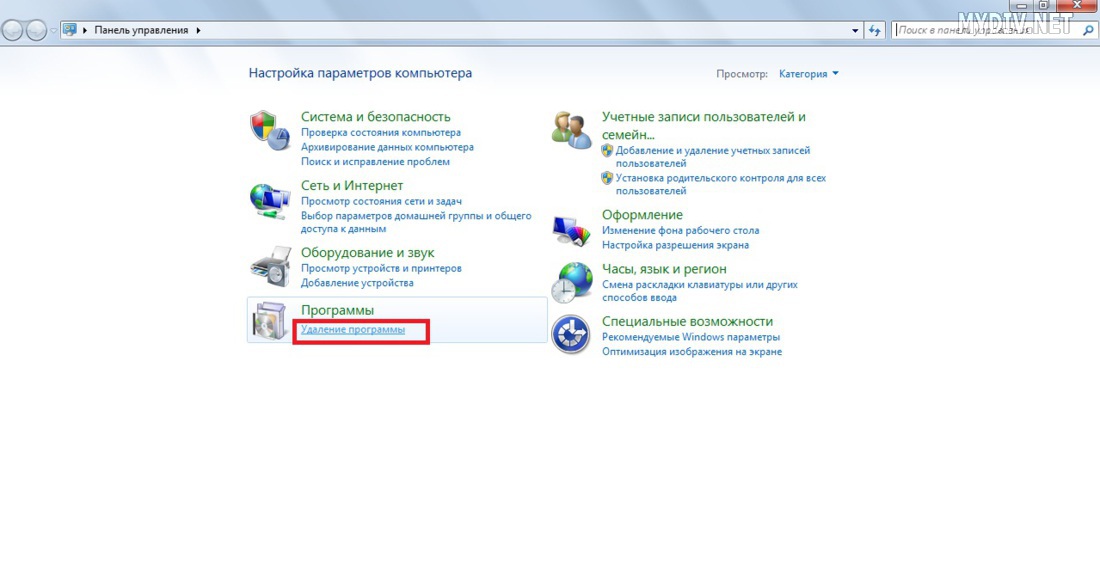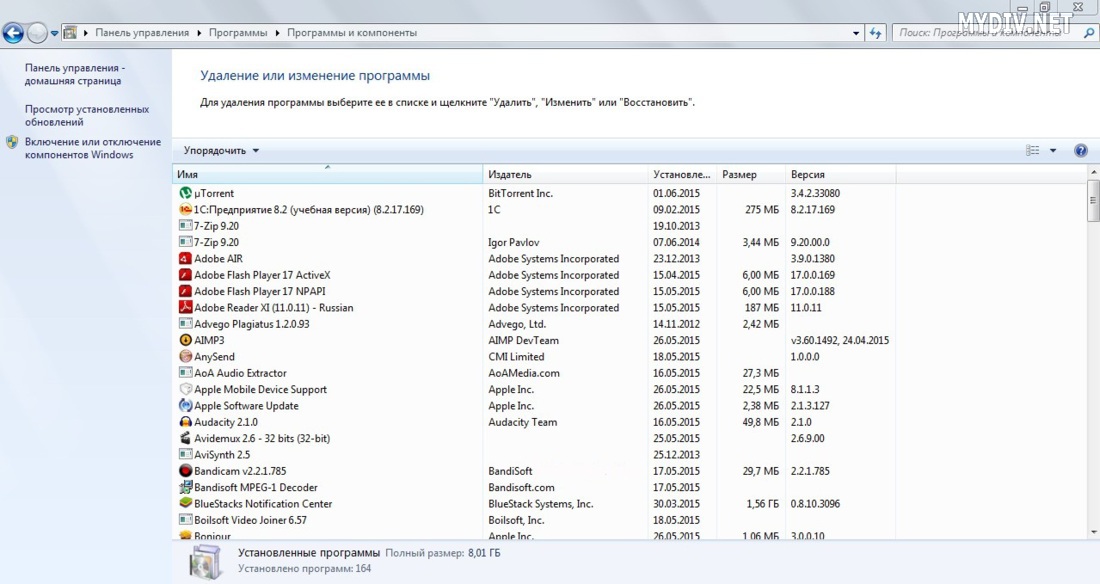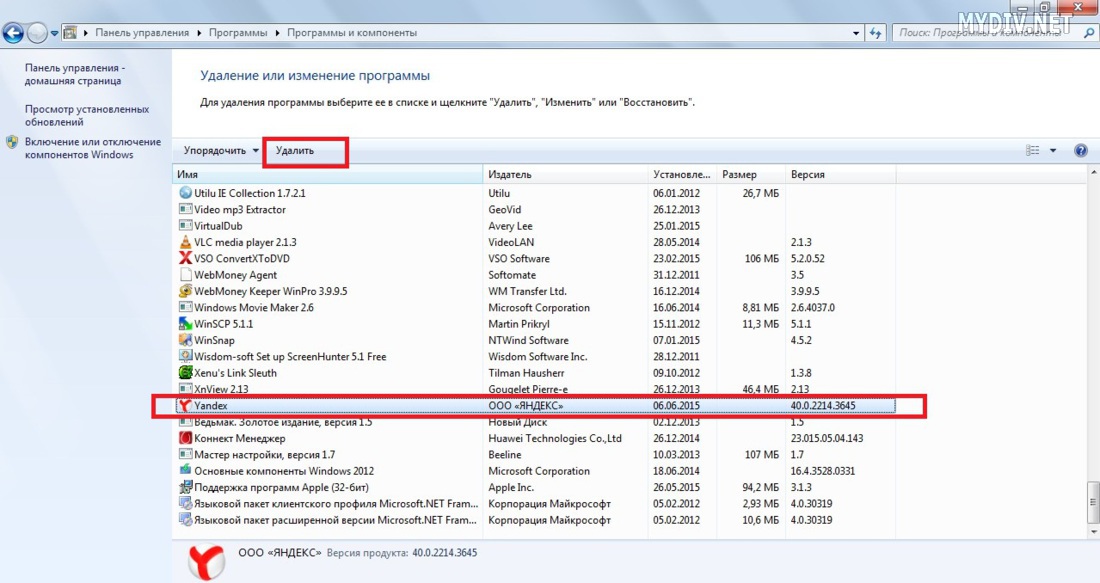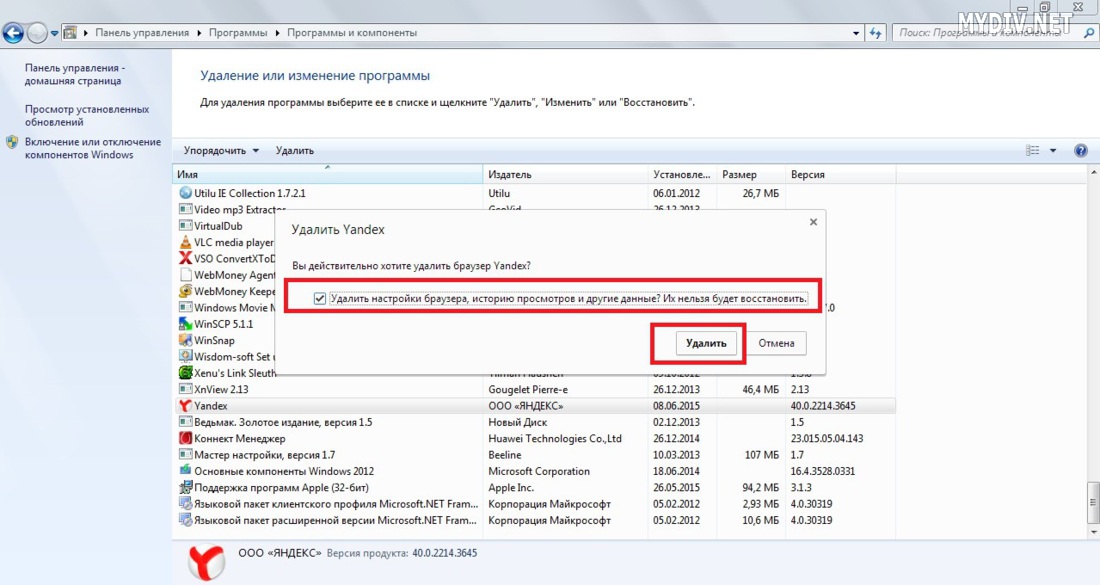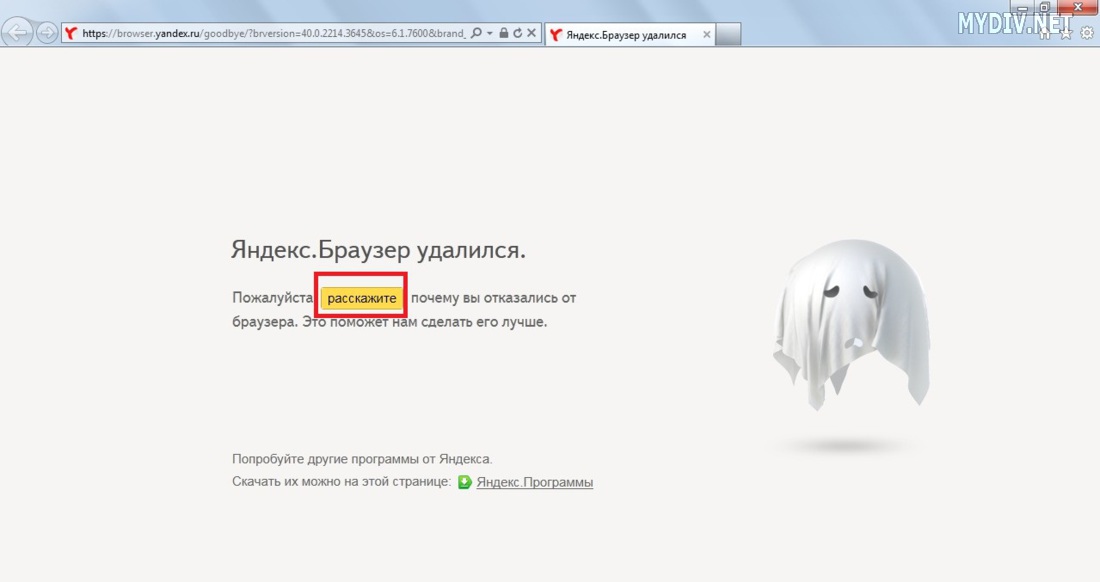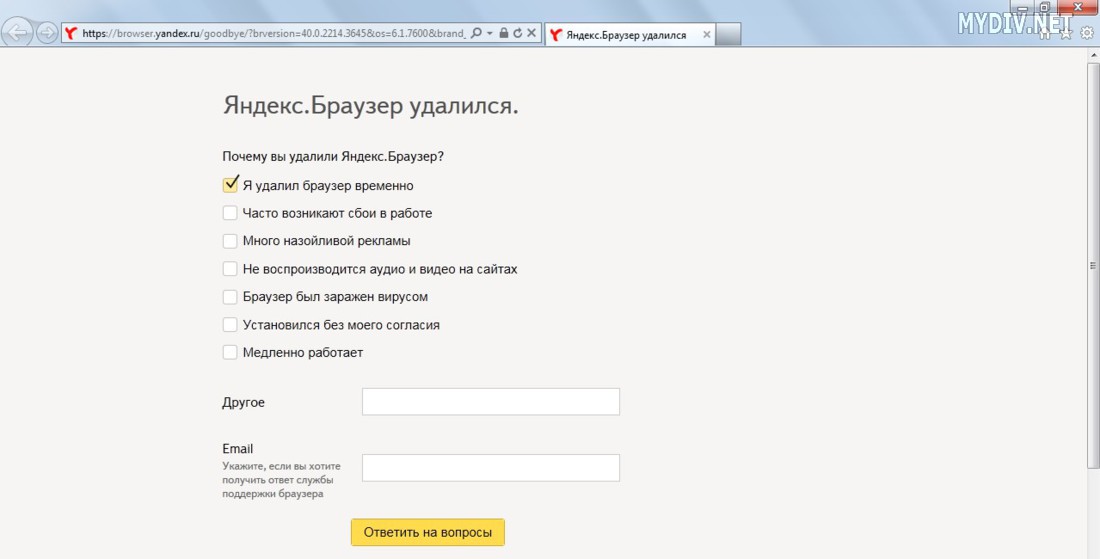Удаление Яндекс Браузера ничем принципиально не отличается от удаления любой другой программы. К сожалению, разработчики не предусмотрели удаление данного браузера через стандартный деинсталлятор, однако у пользователя всегда имеется возможность удалить его через «Панель управления». Рассмотрим подробно этот вариант.
Все картинки в инструкции можно открыть в полном размере, кликнув по ним.
Шаг 1
Заходим в «Пуск» → «Панель управления»:
В разделе «Программы» выбираем подкатегорию «Удаление программы»:
Откроется следующее окно:
Шаг 2
Ищем в самом низу списка утилит наименование Yandex, у которого в графе издатель должно быть указано ООО «ЯНДЕКС».
Выбираем эту программу и жмем кнопку «Удалить» (находится сверху):
Перед удалением следует закрыть Яндекс Браузер, если Вы еще этого не сделали.
Если хотите удалить все настройки, то нужно поставить соответствующую галочку и подтвердить удаление:
Шаг 3
Ждем несколько секунд. Все. По окончанию процесса удаления откроется другой наш браузер, где мы увидим следующее сообщение:
Если Вы захотите оставить отзыв, почему решили удалить браузер, то нужно нажать на кнопку «Расскажите».
Появится следующее окно, где нам надо указать электронный адрес и причину удаления, или же написать свое собственное сообщение, если ни один из чек-боксов не подошел Вам. Как только заполните анкету, нажмите на кнопку «Ответить на вопросы»:
Можно ничего не заполнять, а просто закрыть браузер.
Альернативный способ удаления описан в нашем видео: